word文档怎么去掉页码 Word文档页码删除方法
更新时间:2025-03-21 15:43:50作者:xiaoliu
在Word文档中,页码是一种非常常见的元素,它可以帮助读者更方便地浏览和查找文档内容,但有时候我们可能并不希望在文档中显示页码,这时就需要将页码删除。在Word文档中去掉页码可以通过简单的操作来实现,只需要在页面布局选项中找到页眉和页脚的设置,然后选择删除页码选项即可。这样就可以轻松地去掉文档中的页码,让文档更加简洁清晰。
操作方法:
1.电脑打开word文档,进入文件后。你可以看到word页面是有页码的,然后点击上面工具栏的【插入】。

2.在插入选项,点击【页码】就可以管理文件的页码。
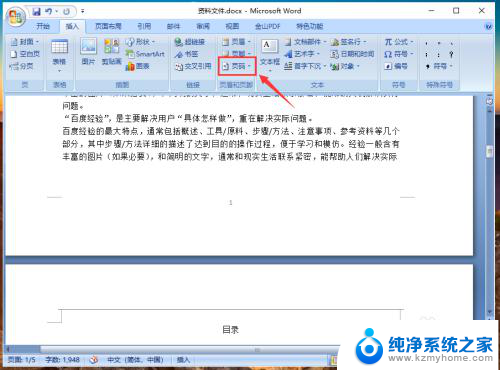
3.页码下方出现选项,点击【删除页码】就可以删除文件的页码。
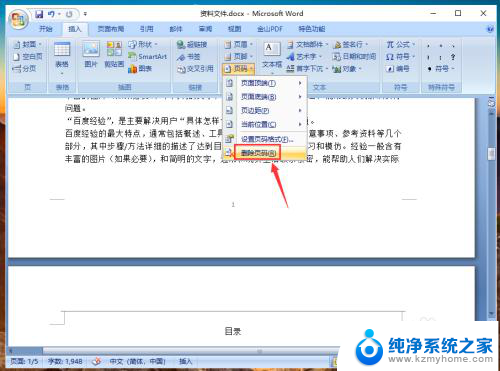
4.删除成功后,在文件页面,页码就消失了,这样word文档已经成功删除页码了。

以上就是word文档怎么去掉页码的全部内容,还有不清楚的用户就可以参考一下小编的步骤进行操作,希望能够对大家有所帮助。
- 上一篇: 电脑有点暗怎么调亮度 电脑屏幕亮度调整方法
- 下一篇: 手机微信文件自动清理 如何禁止微信自动清理
word文档怎么去掉页码 Word文档页码删除方法相关教程
- word中怎么删除页码 Word文档页码删除方法
- 删除页码怎么操作 Word文档页码删除方法
- word文档如何删掉一页 删除Word文档中的单独一页的步骤
- word文档删除页面 Word文档中删除页面步骤
- word尾页删除空白页 怎么删除Word文档最后一页空白页
- word删除页面怎么删除 删除Word文档中的页面教程
- word如何删除某一页的页码 word删除单独一页页码的方法
- word多的页面怎么删除 Word文档中多出了一页怎么删除
- word怎么删除上一页 怎样删除Word文档的某一页
- word删不掉页眉 Word文档删除页眉步骤
- 台式电脑音量图标点了没反应怎么办 电脑上的音量图标无法点击怎么办
- 电脑声音扩大器 如何增大电脑音量500%
- word怎么清除最近打开文档记录 Word文档打开记录快速清除技巧
- 电脑排列图标怎么设置 桌面图标排序方式设置教程
- 笔记本电脑能拍视频吗 电脑录制视频的步骤
- 如何设置word默认打开方式 Word文档默认打开方式设置步骤
电脑教程推荐